
Как включить сири на андроиде?
Можно ли скачать Сири на Андроид?
Как скачать Сири на телефон, можно ли это сделать? В этом обзоре вы узнаете ответ на этот животрепещущий вопрос – мы подробно рассмотрим голосового ассистента и его аналоги, разберемся в вопросах загрузки и особенностях работы.
На Айфон
Скачивать Сири на iPhone не нужно, так как помощник уже встроен в операционную систему. Ассистент начали встраивать в оболочку смартфона по умолчанию несколько лет назад – начиная с момента выхода четвертой модели.
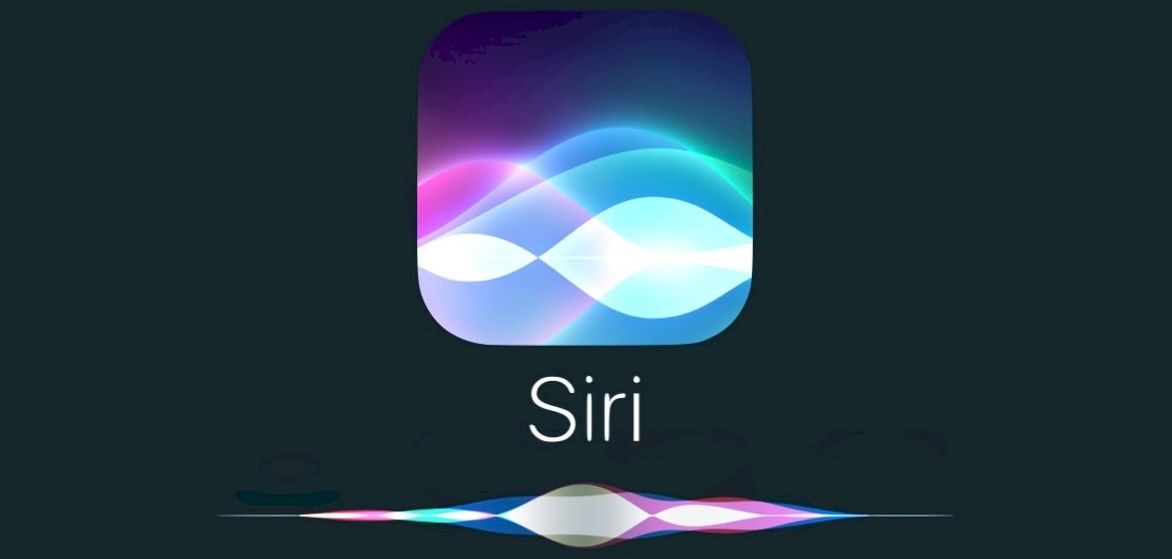
Таким образом, вам не нужно думать о том, как можно скачать программу Сири на Айфон. Бот-помощник встроен в смартфон , достаточно лишь активировать работу Siri. О том, как это сделать, мы писали в отдельной статье на сайте – прочтите подробные инструкции, чтобы узнать интересующую информацию.
На Андроид
Скорее всего, вы уже поняли, что скачать Siri на Андроид на русском языке или даже на английском не получится, подобная возможность отсутствует.
Голосовой ассистент изначально был создан как отдельное приложение для магазина AppStore, но позже компания Apple выкупила права на программу и добавила бота в операционную систему, поэтому сейчас не удастся как-то скачать Сири на Андроид.
Теперь это неотъемлемая часть телефона, поэтому на вопрос, как установить Сири на Андроид, существует только один ответ – никак.
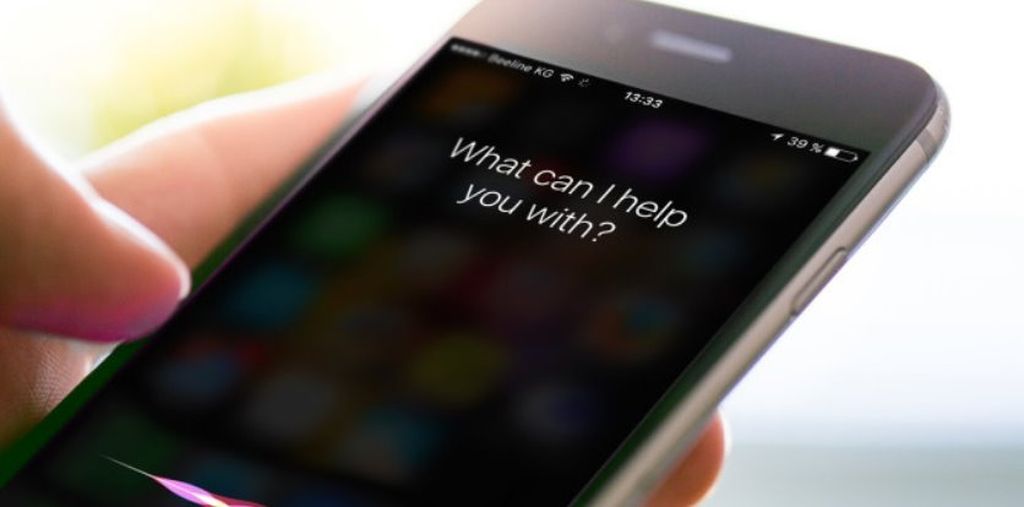
Аналоги Сири
Приложения Сири для Андроид на русском языке не существует – однако, есть прекрасные альтернативы, которые можно найти в свободном доступе в магазине программ Play Market.
Алиса
Аналог Сири для Андроид – разработка от Яндекса, которая уже обрела огромную популярность у пользователей. С Алисой можно с удовольствием пообщаться – интеллект бота постоянно развивается. Вам просто нужно скачать Яндекс браузер, чтобы Алиса появилась у вас на телефоне.
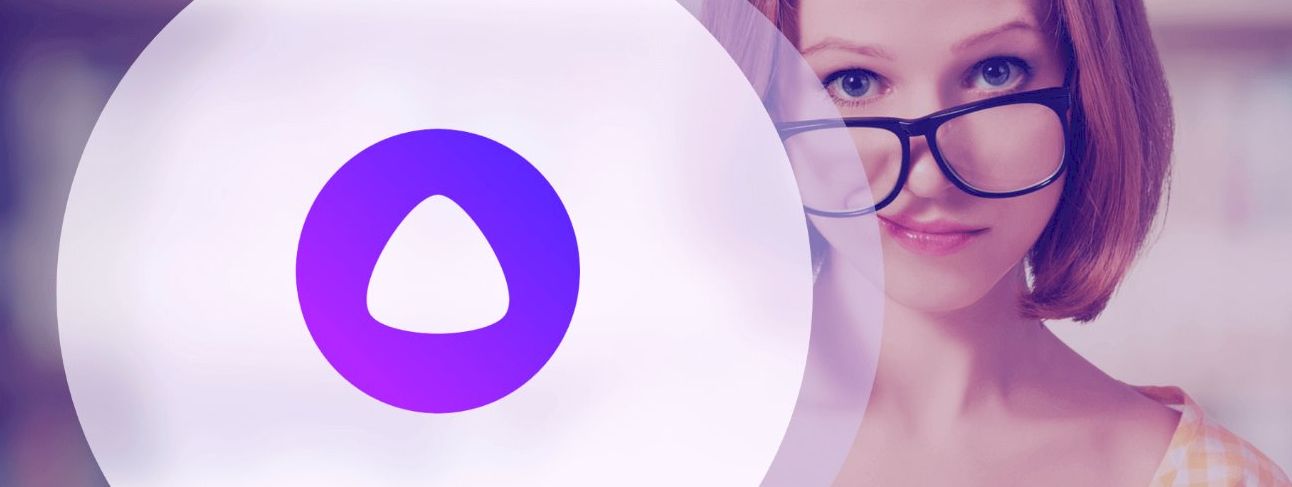
К основным функциям можно отнести:
- Поиск в интернете по запросу;
- Вызов такси, заказ еды;
- Прокладывание маршрута, работа с картами;
- Просмотр прогноза погоды;
- Определение песни;
- Работа с календарем;
- Возможность поиграть.
Программа работает на ПК и смартфонах. Пользователи могут загружать навыки из огромного каталога, добавленные сторонними разработчиками.
Советуем вам посмотреть видео сравнение двух помощников:
Google Assistant
Вы можете бесплатно скачать аналог Сири на Андроид от Гугл. Напомним, что именно Гугл является владельцем операционной системы и встраивает приложения в смартфоны по умолчанию.

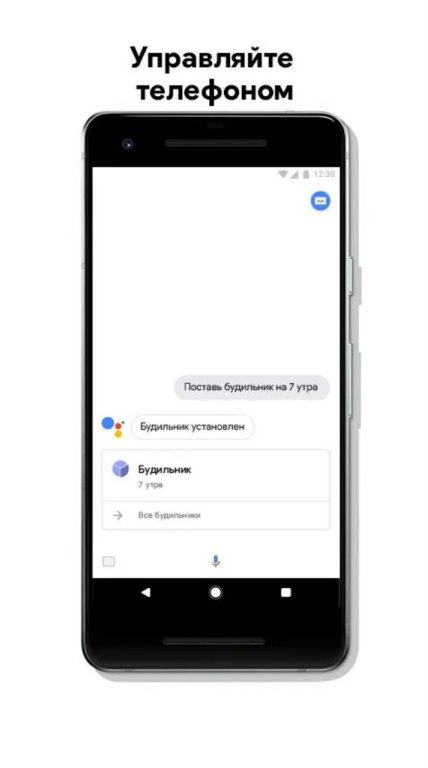
Ассистент от Гугл всегда под рукой – просто произнесите кодовую фразу (Окей, Гугл!), чтобы получить доступ к основному функционалу или напишите в чате сообщение. К возможностям программы относится:
- Преобразование голоса в текст;
- Составление списков покупок;
- Поиск мест;
- Планирование маршрута;
- Бронирование билетов;
- Воспроизведение музыки;
- Сохранение фотографий.
Удивительное отличие Гугл Ассистента – интеграция в другие сервисы разработчика, например, скачать фото на Диск можно одним кликом. Как видите, это действительно классный помощник в повседневных делах.
Установить Siri на Android не получится, но можно воспользоваться альтернативой. Виртуальный ассистент Дуся – платная программа с бесплатным тестовым периодом – вы можете скачать, оценить возможности помощника и принять решение о загрузке.

Особенность бота – разные способы вызова:
- Голос;
- Взмах рукой;
- Встряхивание смартфона;
- Поднесение к уху;
- Текстовое сообщение.
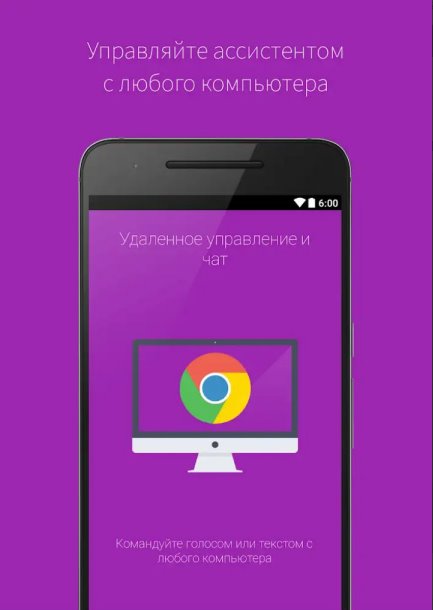
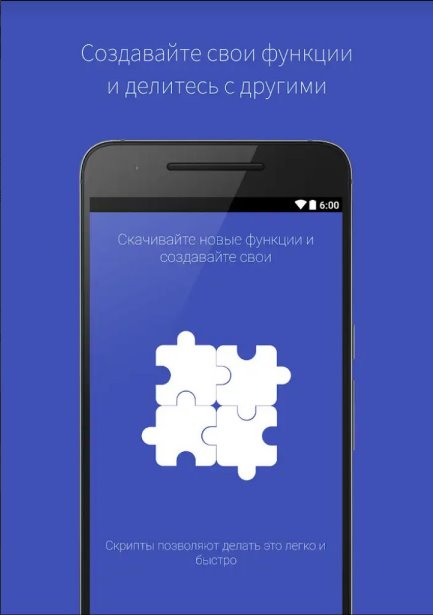

Доступно более 150 дополнительных функций в каталоге скриптом – их публикуют сторонние разработчики. Возможности программы достаточно широки:
- Осуществление вызовов;
- Помощь в навигации;
- Работа с телефонной книгой;
- Поиск транспорта и мест;
- Создание заметок;
- Работа с другими приложениями;
- Создание событий в календаре;
- Озвучка уведомлений от других программ.
Алекса
Вопрос, где скачать Siri на Андроид, волнует многих. Мы уже разобрались, что это – невозможно. Но вы можете выбрать такой аналог, как Алекса. Разработка компании Амазон прекрасно конкурирует со схожими помощниками, например, Сири.
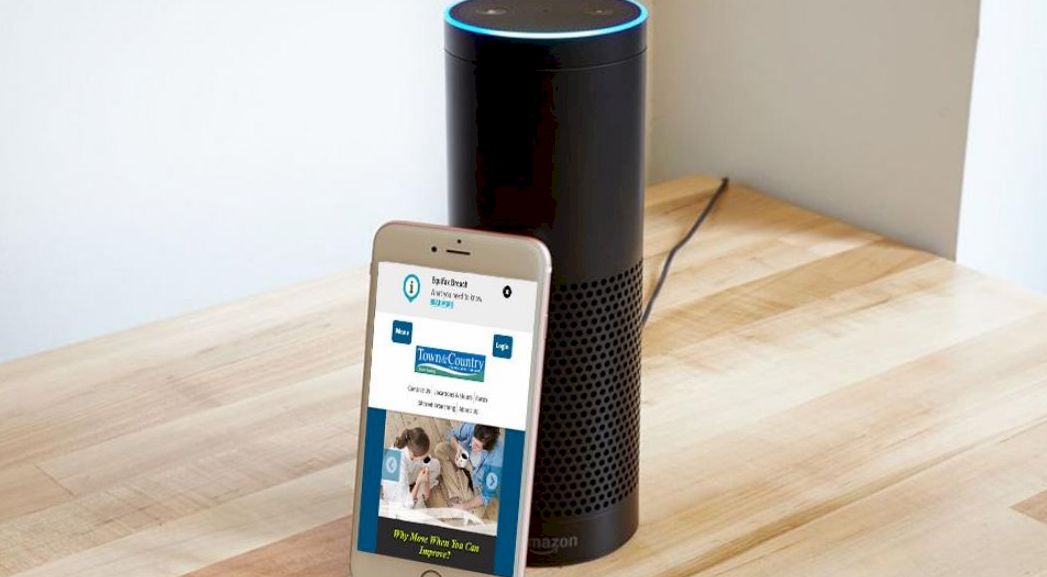
Главная цель разработчиков – интеграция Алексы в хабы для умного дома. Бот управляет девайсами и позволяет регулировать настройки – выключать свет, проверять датчики и многое другое. Но это не весь доступный функционал:
- Работа со сторонними программами;
- Планирование событий;
- Составление списков дел;
- Прослушивание стриминговых музыкальных сервисов.
Особенность Алексы – расширение Skills. Пользователям доступно более 15 000 навыков – вызов такси, заказ пиццы, работа с банкоматами, просмотр результатов футбольных матчей.
Robin
Робин – умный русифицированный помощник, который предназначен помогать водителям за рулем. Хотите активировать работу? Просто помашите рукой перед экраном!

Функционал бота таков:
- Набор номеров для звонков;
- Отправка и редактирование СМС-сообщений;
- Запуск приложений;
- Проверка ленты новостей;
- Просмотр прогноза погоды.
Итак, нет никакой необходимости рассуждать, как скачать голосовой помощник Сири на Айфон – просто включите опцию и наслаждайтесь возможностью значительно упростить работу на смартфоне. Пользуетесь альтернативным смартфоном? Выбирайте любое из описанных выше приложений и кликайте на кнопку «Скачать»!
Как скачать и установить Siri
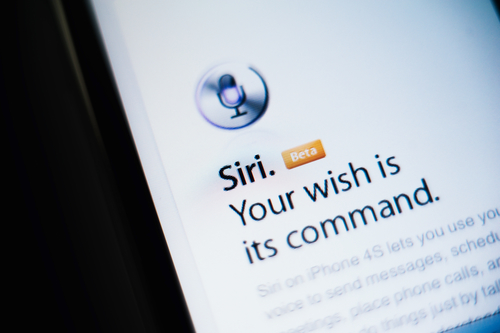
Голосовой ассистент Siri теперь уже и на русском языке выполняет массу задач, упрощая жизнь пользователям «яблочных» гаджетов. Цифровая помощница доступна всем, у кого iPhone 3GS, iPhone 4, iPhone 4S, iPhone 5, iPod touch 4G и iPad 2 на операционной системе iOS 6.1.x с джейлбрейком. Скачать Сири на другие устройства невозможно, как и усовершенствовать самые старые модели от Эппл.
Можно ли скачать Siri на Android?
Нюанс iOS – голосовой ассистент Сири, аналогов которому в системе Android долгое время просто не существовало. Конкретно Сири на Андроид установить не получится. Этот ассистент – исключительный эксклюзив для пользователей устройств от компании Apple.
Хотя скачать Siri на Андроид и не получится, есть масса альтернативных вариантов. Каждый сможет выбрать для себя приемлемый вариант. Проблем, где можно скачать Сири-аналог также не возникнет. Среди актуальных альтернатив есть интегрированные программы в состав конкретной оболочки и сторонние системы, которые можно установить на почти любой гаджет.

Алиса – Яндекс версия
Скачать Сири на Андроид на русском вы не сможете, но для всех пользователей доступна версия, наиболее приближенная к легендарному ассистенту – Алиса. Речь идет о помощнице на базе нейросетей от IT-гиганта Яндекс в России.
Как установить аналог Сири на Андроид:
- Посетите «Google Play Маркет» на своем устройстве.
- В строке поиска (располагается в самом верху экрана) пропишите «Алиса» и нажмите на поиск.
- Со всего перечня предложений выберите «Яндекс. Алиса».
- Перейдите на страницу с приложением. Здесь изучите основные особенности программы. Нажмите на опцию «Установить».
- Дайте время устройству загрузить и установить программу. По окончании на дисплее добавится ярлык «Яндекс». Нажмите его, чтобы приступить к работе.
- Подтвердите факт того, что ознакомились с лицензионным соглашением. Нажмите на «Начать работу».
- Нажмите кнопку в окне программы, которая обозначает цифрового помощника.
- Сразу откроется чат с ассистентом, где можно организовать рабочий процесс, как и с Сири.
Стоит отметить, что как установить Сири на Андроид, так и использовать ее на других не «яблочных» устройствах вы не можете. Однако в случае с Алисой вы сможете настроить голосовой вызов, и работать в комфортном режиме. Для этого откройте меню «Яндекс» и выберите пункт «Настройки». Отыщите в списке пункт «Голосовой поиск» и поставьте отметку напротив опции «Голосовая активация». Не забудьте активировать кодовую фразу, используя ползунок.
Google Ассистент
Assistant – качественно улучшенная версия Гугл Now. Цифровой помощник хорошо функционирует на базе любого андроид-устройства. Если скачать Сири на компьютер или смартфон нельзя, то этот ассистент «приживется» практически везде. Главное условие – гаджет должен содержать Сервисы Гугл. Если же на смартфоне присутствуют неофициальные прошивки, то Google Ассистент работать не будет.
- Зайдите в «Play Маркет».
- Введите в поисковую страницу запрос «Google Ассистент». Выберите из списка требуемую программу, нажмите на опцию «Установить».
- По завершении процесса скачивания и установки, нажмите опцию «Открыть».
- В таком виде программа уже готова работать. Все, что требуется от пользователя, проговаривать фразу «ОК, Google».
Виртуальный помощник хорош тем, что связан с базовыми компонентами ОС, как фирменного типа, так и со сторонним софтом. С Сири он может конкурировать по таким параметрам, как удобство эксплуатации и функциональность.
Assistant for Android
Google Ассистент для Android позволит искать информацию и решать различные задачи. Для начал нужно открыть страницу Google Ассистента Go в Play Маркете. Нажмите на опцию «Обновить». Если будет видна заметка «Установлено», значит, топовая версия есть на вашем гаджете.
Как начать разговор:
- Зажмите кнопку главного экрана или откройте саму программу «Google Ассистент Go».
- Нажмите на значок микрофона.
- Задайте вопрос или озвучьте команду.
Ассистент Дуся
Виртуальная цифровая помощница Дуся – голосовой помощник, умеющий выполнять массу полезных функций. Установить программу можно таким же способом, как и предыдущие аналоги Сири. Вызывать цифровую помощницу можно:
- голосом;
- взмахом;
- поднеся к уху устройство;
- в автоматическом режиме;
- из нотификации;
- с виджета.
Siri на компьютер
Официальной версии голосового виртуального ассистента компании Apple Siri на компьютер с ОС Windows не предусмотрено. Единственный способ установить Сири на ПК — сделать это через «виртуальную машину», поставив ОС Мас. Еще проще установить голосового помощника, как и в случае со смартфонами и планшетами – выбрав из перечня актуальных альтернативных вариантов.
Дуся Online — проработанный усовершенствованный помощник для компьютера, телефона, планшета. Он оперативно принимает команды в браузере, отправлять их по сети, озвучивает результаты. Прекрасный помощник для досуга и решения рабочих моментов.
Ассистент Google Now
Помощник, генерируемый поисковым сервисом Гугл, точно и оперативно обрабатывает запросы, анализирует почту и историю поиска. Он работает с другими программами и приложениями, воспроизводит медиафайлы в удобном для пользователя режиме. Подкупает универсальностью в плане совместимости – «дружит» с операционками Mac и Windows.
Microsoft Cortana
Кортана на базе Майкрософт доступна для работы на Windows, iOS и Android. Это еще один помощник-универсал, который успешно справляется с массой задач. Он способен быстро обрабатывать поисковые запросы, создавать заметки, совершать звонки в Скайп. Фишка программы – перечень остроумных ответов и шуток, пусть и штампированного типа.
Выводы
Проблема установки Сири на Андроид решает просто. Стоит лишь заострить внимание на достойных заменах «яблочному» ассистенту. Виртуальные мобильные помощники, основанные на базе Яндекс и Google, по сути, являются гораздо более универсальными и практичными. Сири уступают лишь в степени раскрученности и принадлежности к модному дорогому бренду.

Имею опыт работы в ИТ сфере более 10 лет. Занимаюсь проектированием и настройкой пуско-наладочных работ. Так же имеется большой опыт в построении сетей, системном администрировании и работе с системами СКУД и видеонаблюдения.
Работаю специалистом в компании «Техно-Мастер».
Скачать Сири на Андроид на русском языке

- Можно ли установить голосовой помощник «Siri» на Android?
- Аналоги Siri на Android
- Алиса Яндекс
- Google Now и Assistant (старая и новая версии «ОК, Гугл»)
- Помощник Дуся
- Говорящая блондинка 3D
- Skyvi
- Andy
- Robin
- Как установить аналог Сири на Андроид?
Можно ли установить голосовой помощник «Siri» на Android?
Голосовой ассистент Сири от компании Apple невозможно установить на Андроид. Однако можно загрузить программы-аналоги Siri на ваш телефон.
Аналоги Siri на Android
Аналоги приложения способны выполнять базовые функции: узнать погоду, местоположение, а некоторые из них помогут вызвать такси и проложат маршрут. Ниже представлены лучшие голосовые помощники на русском языке.
Алиса Яндекс
Яндекс Алиса – виртуальный ассистент, который устанавливается на компьютеры, Android и IOS. Алиса дает информацию о прогноз погоды на определенный период времени, находит различные факты об общественных местах, осуществляет поиск музыкальных произведений, проводит конвертацию валют, решает несложные математические задачи и способна поддержать беседу с пользователем. Разработчики программы все время совершенствуют Алису. Она способна вести беседу в текстовой и голосовой формах. Последний не так совершенен на компьютере. Виртуальный ассистент переводит значение словесных выражений на понятный компьютерный язык: «Где можно отведать итальянской кухни?», «Алиса» распознает: «Где здесь находиться итальянский ресторан?».
Мы рекомендуем в качестве аналога Сири именно Алису, так как это изначально русскоговорящий персональный помощник с отличной интеграцией с сервисами Яндекса и имеющий значительно более широкий функционал чем иные голосовые помощники на рынке.



Google Now и Assistant (старая и новая версии «ОК, Гугл»)
Данный помощник знает о вас очень много информации: расписание на месяц, важнейшие праздники и другие мероприятия. Он выполняет не только функции секретаря, но и осуществляет поиск запросов в сети.
Google Assistant – отличная программа, которая способна отправлять СМС – сообщения, прекрасно справляется с навигацией. Интерфейс данной программы понятен и прост в использовании; проблем с изучением программы много времени не занимает. Пользователи оценили то, как Assistant шутит.
Помощник Дуся
Дуся-интеллектуальный помощник, который доступен для бесплатного скачивания на телефон. Программа отличается от других тем, что адаптирован под русскоязычных пользователей.
Говорящая блондинка 3D
Говорящая блондинка 3D – помощник с мультяшными героями, который помогает в управлении вашим мобильным телефоном. Голосовая программа является платной и бесплатной. Бесплатная версия программы не имеет голосовой функции, информация вводится текстом.
Skyvi
Отличный аналог Сири. Данный помощник небольшой, но очень функциональный. Скачать сервис можно совершенно бесплатно. Ошибок в ответах на вопросы практически нет. Плюсом является приятный и удобный интерфейс. Пользователи критикуют настройки Skyvi: весьма корявы.
Энди — ассистент, который не только управляет смартфоном, но и осуществляет поиск запрашиваемой пользователем информации. Существенным недостатком для пользователей России является отсутствие русского языка; все команды выполняются на английском языке.
Robin
Робин – программа, которая может быть загружена на любые виды мобильных телефонов. В своем арсенале имеет не только базовые функции: имеет способность шутить и рассказывать забавные рассказы, истории.
Как установить аналог Сири на Андроид?
Многие программы из списка выше устанавливаются, как и обычные приложения: через Google Play или другие каталоги приложений. Этот способ безопасен, поскольку специалисты проверяют работу приложения. Также можно скачивать ассистентов с помощью браузера: наберите наименование голосового ассистента в поисковую строку. Выбирайте понравившийся сайт и производите загрузку. Обратите внимание, что этот способ весьма небезопасен: нет гарантии отсутствия каких-либо вирусов. Мы не размещаем файлы для скачивания сторонних приложения, а ссылки идут на официальные сайт разработчиков или Google Play.
Как пользоваться «Привет, Siri!»
время чтения: 3 минуты
Опция «Привет, Сири» – удобный голосовой запуск помощника для техники ТМ Apple. В статье вы узнаете о том, с какими устройствами совместимо приложение, а также поймете, как настроить корректную работу Siri.
Мобильный помощник Siri – голосовой ассистент от компании Apple. С его помощью можно управлять телефоном или планшетом, используя вербальные команды, даже не касаясь устройства.

Как это выглядит на практике
Положите гаджет экраном вверх и просто скажите «Привет, Сири», а затем задайте команду:
- зайти в интернет;
- настроить яркость;
- позвонить другу;
- отправить смс маме;
- посмотреть ленту на Фейсбуке;
- узнать прогноз погоды;
- сориентироваться в пространстве.
Возможности приложения разнообразны: ассистент умеет управлять как серверной частью телефона, так и работать в интернете.
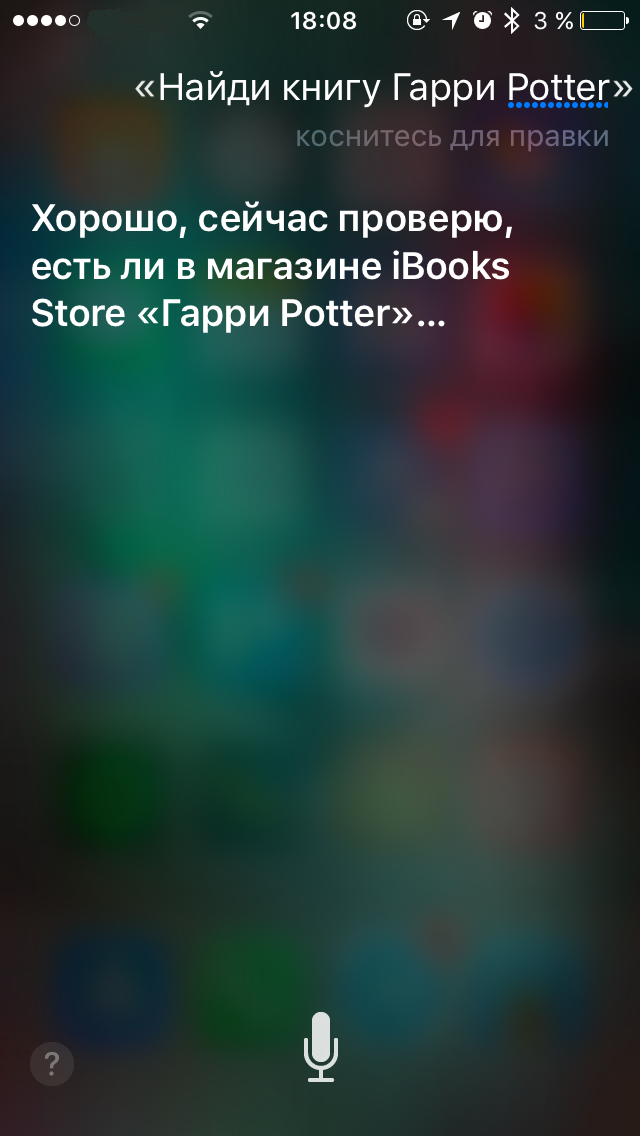
На каких устройствах работает функция «Привет, Сири»
В телефонах и планшетах последних поколений запуск помощника настроен по умолчанию. Ассистент совместим со всеми устройствами, где есть чип блокировки внешнего шума – iPhone 4s и старше, а также iPad mini, touch 5g, 3-го поколения и выше. Часы AppleWatch также оснащены голосовым модулем, при помощи которого можно управлять аксессуаром: настроить будильник, вызвать абонентов, диктовать текст.
Раньше для запуска программы нужно было зажимать кнопку «Home», но после обновления операционной системы и выхода IOS 9 мобильный помощник запускается голосовой командой «Привет, Siri».

Важно!
Голосовой запуск функции «Hi, Siri» возможен только в случае, если гаджет подключен к питанию. Исключение – флагманские модели: iPad Pro, iPhone SE, iPhone 6s, 6s Plus, iPhone 7, 7 Plus, iPhone 8, 8 Plus, iPhone X.
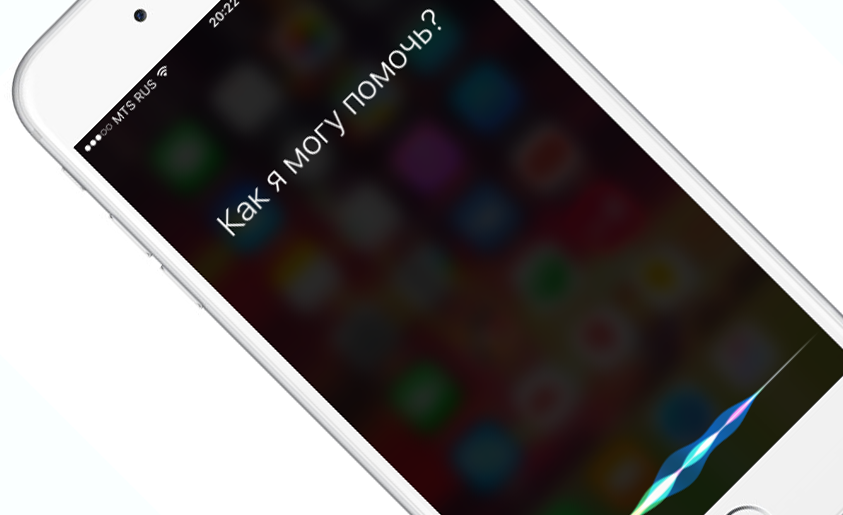
Как активировать функцию «Привет, Siri!» на iPhone и iPad?
Первичный запуск опции простой. Если вы не знаете, как включить «Привет, Сири», то этот пошаговый алгоритм вам поможет разобраться:
- Зайдите в настройки телефона или планшета.
- Перейдите во вкладку «Основное».
- Выберите подменю «Siri». Напротив функций «Слушать Привет, Сири», «Сири кнопкой «домой»» и «Сири с блокировкой экрана» переведите тумблер в режим «Включено».
- Сохраните настройки.
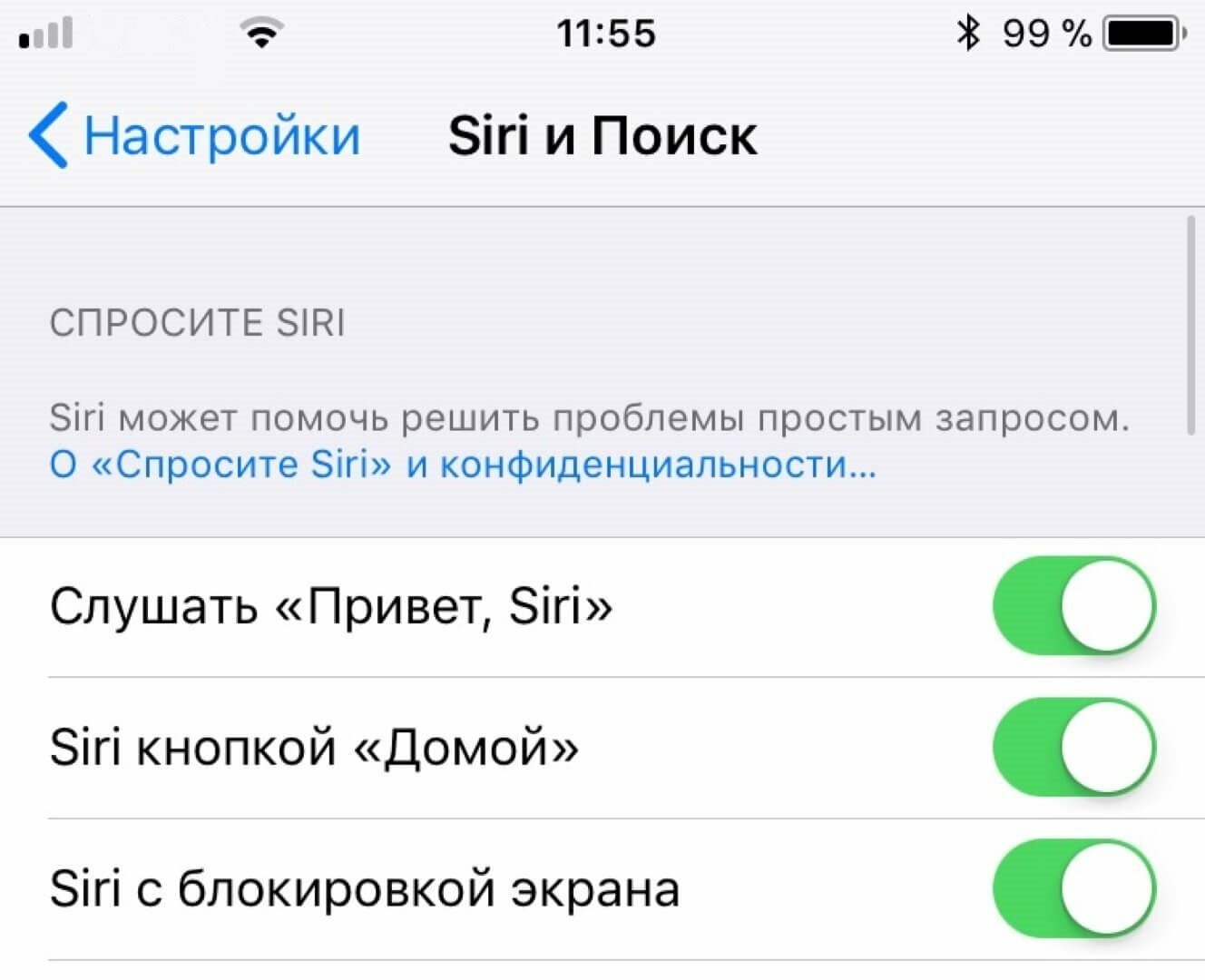
Все. Эти простые шаги позволят активировать голосового ассистента. В дальнейшем производится автоматическая настройка и отладка. Мобильный помощник попросит вас произнести несколько фраз и изменить интонацию голоса. Не удивляйтесь, все это сделано с целью максимальной защиты владельца от злоумышленников. Таким образом программа запоминает вибрации и тембр вашего голоса и не будет реагировать на команды других людей.
Почему функция «Привет, Siri!» включена, но не работает
Если вы разобрались, как настроить «Привет, Сири», но она все равно работает некорректно, то, скорее всего, дело в защите от ложного срабатывания. Эта опция управляется надстройкой Facedown Detection. Датчики света и приближения не смогут считать информацию, если устройство лежит экраном вниз или в тесном кармане, то функция работать не будет. В этом случае нужно проверить настройки ограничений и отключить Facedown Detection.
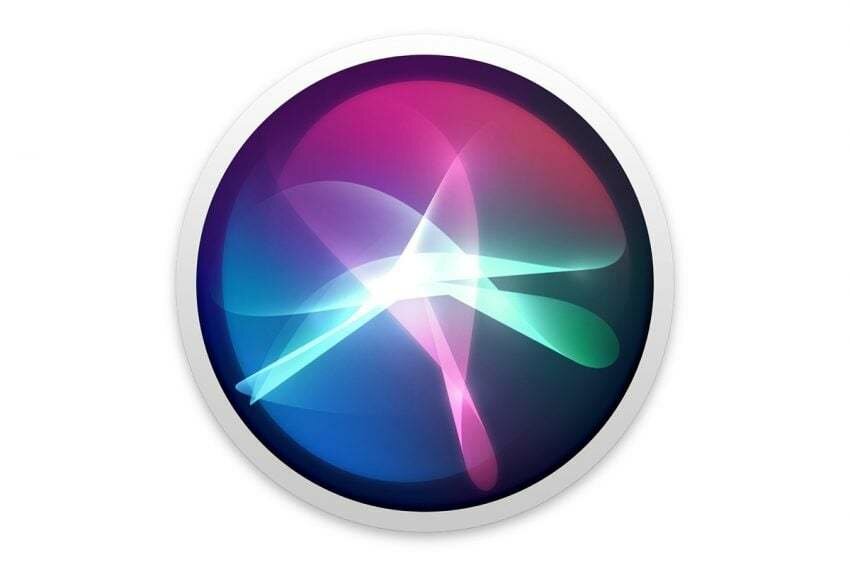
Могут быть и другие причины, но они встречаются очень редко:
- проблемы в сети;
- запрет на использование Hello, Siri в регионе или стране;
- механическая поломка микрофона;
- включен режим энергосбережения.
Еще больше наглядной информации о том, как пользоваться «Привет, Сири», как поменять приветствие Сири, вы найдете в этом видео.
Как включить голосовой помощник (Google, Алиса, Siri)

- Total 0
Современный рынок представлен различными голосовыми ассистентами, разработанными крупными компаниями. Наиболее популярны среди них Google, Siri, а также Алиса (в странах постсоветского пространства).
У владельцев Android и iPhone иногда возникают вопросы с их активацией. Чтобы избавить вас от такой проблемы, сегодня мы расскажем, как включить голосовой помощник быстро и просто.
Как включить голосовой ассистент Google
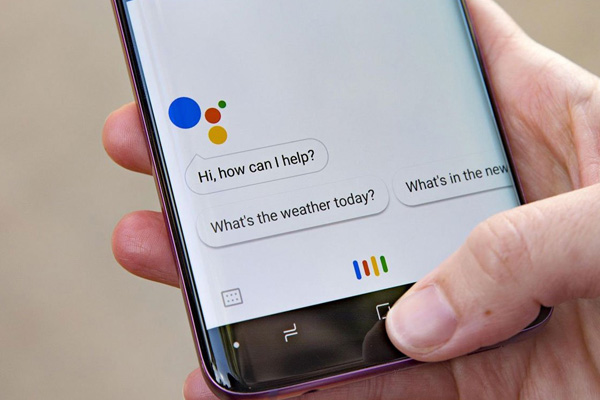
Для того, чтобы включить голосовой ассистент выполните следующие шаги:
- На своем телефоне либо планшете Андроид нажмите и удерживайте кнопку «Домой» либо произнесите «ОК, Google» или «Привет, Google».
- Найдите в правом нижнем углу кнопку «Еще». Далее нажмите «Настройки», а потом кликните «Голосовой ввод».
- Кликните Voice Match в разделе «Окей, Google».
- Активируйте «Окей, Google».
Как включить голосовой помощник Алиса
Чтобы активировать Алису на своем смартфоне либо планшете, вам необходимо:
- Открыть настройки Лончера.
- Найти в списке настроек внизу группу «Алиса и поиск».
- Выбрать в этой группе пункт «Алиса».
- Включить «Голосовая активация».
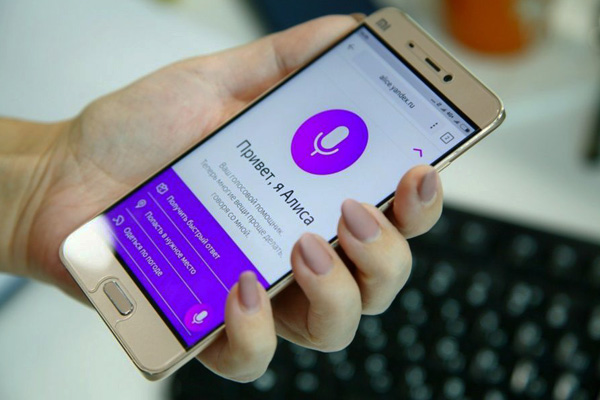
Важный момент: вы должны быть уверены, что Лончер имеет разрешение использовать микрофон. В противном случае голосовой помощник не будет слышать вас. Чтобы активировать разрешение, нажмите значок в строке поиска. В случае запроса разрешения на запись аудио, согласитесь, нажав «Разрешить».
Как включить голосовой помощник Siri

Для активации голосового ассистента на айфоне или айпаде, вам нужно:
- Открыть «Настройки», выбрать раздел «Основные», а затем «Siri».
- Включить “Слушать «Привет, Siri!”. Для этого переключите тумблер в активное положение.
- Нажать кнопку «Настроить» и повторить простые выражения, чтобы голосовой ассистент смог запомнить ваш голос.
Что делать, если не работает голосовой помощник
Бывают случаи, что даже после активации голосовой помощник не реагирует на ваши команды. В этом случае Google, Apple и Яндекс предлагают несколько вариантов решения проблемы. Подробности узнайте далее.
«ОК, Google»
- Убедитесь, что Google Ассистент действительно включен на Андроид. Затем следует нажать и удержать кнопку «Домой» на своем смартфоне либо планшете. Когда Google спрашивает вас, нужна ли вам помощь, значит голосовой помощник активирован. Заметьте, что на телефоне Pixel нельзя использовать команду «Окей, Google», пока не будет включен Ассистент.
- Отключите функцию Adaptive Battery и режим Battery Saver. Для этого вам нужно открыть «Настройки» на вашем гаджете и выбрать «Батарея». Выберите «Адаптивное энергопотребление» и отключите его, нажав соответствующий параметр. Кликните на «Режим энергосбережения» и отключите его.
- Проверьте список обновлений для Google-приложений. Кликните на «Обновить», открыв страницу программы. Если приложение уже обновлено, то вы увидите соответствующую надпись «Установлено».
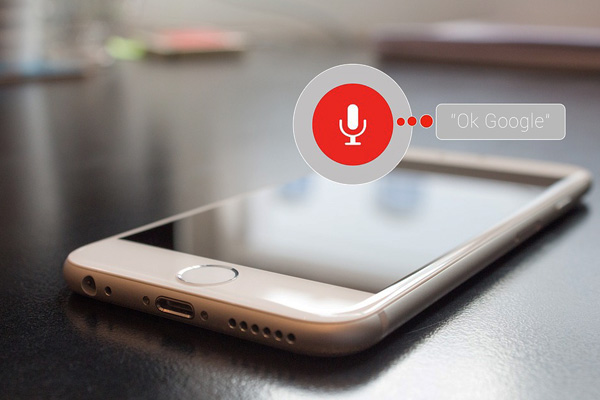
В завершение, после исключения возможных вариантов проблем, скажите «ОК, Google», стараясь устранить все посторонние звуки и шумы.
Алиса
Как правило, голосовой помощник может не работать по нескольким причинам:
- Нет доступа к интернету. Для устранения ошибки проверьте подключение к мобильному интернету, Wi-Fi или LTE. Сервис не сможет работать, если нет доступа к беспроводной сети. Ведь функция распознавания голоса требует двухсторонний доступ к серверу.
- Ассистент не запускается после перезагрузки гаджета. Чтобы возобновить работу, выберите в панели управления «Пуск», а затем в поиске введите «Голосовой помощник».
Siri
Если функция голоса не распознается, выполните на телефоне следующие шаги:
- Проверьте подключение к сети.
- Проверьте, включена ли функция Siri. В разделе «Настройки» найдите «Siri и поиск» и проверьте, чтобы были включены такие функции: «Вызов Siri кнопкой «Домой»», «Слушать «Привет, Siri»» и «Вызов Siri боковой кнопкой» * .
- Проверьте ограничения. Убедитесь, что функция голосового помощника не была отключена в ограничениях.
- Убедитесь в исправности микрофонов. Если голосовой помощник не отвечает вам, попробуйте снять защитную пленку и чехлы с микрофона и задайте вопрос снова. В случае использования AirPods проверьте подключенный гаджет iOS.
- Проверьте параметр «Аудиоотзыв». Для этого зайдите в раздел «Настройки». Далее откройте «Siri и Поиск», а потом «Аудиоотзыв».
- Проверьте громкость. Siri может не давать вам ответ, если отключен звук на устройстве. Для решения проблемы просто добавьте громкость на устройстве.

Кроме того, функция голосового помощника может не работать по таким причинам:
- айфон или айпад лежит экраном вниз;
- закрыта крышка чехла;
- активирован режим Battery Saver;
- айпад либо айфон 6 (и ранние модели) не подключены к зарядке.
Теперь вы знаете, как включить самые популярные голосовые помощники — Google, Siri и Алису. Их активация настолько проста, что ее может выполнить ребенок. А какой голосовой ассистент используете Вы?

